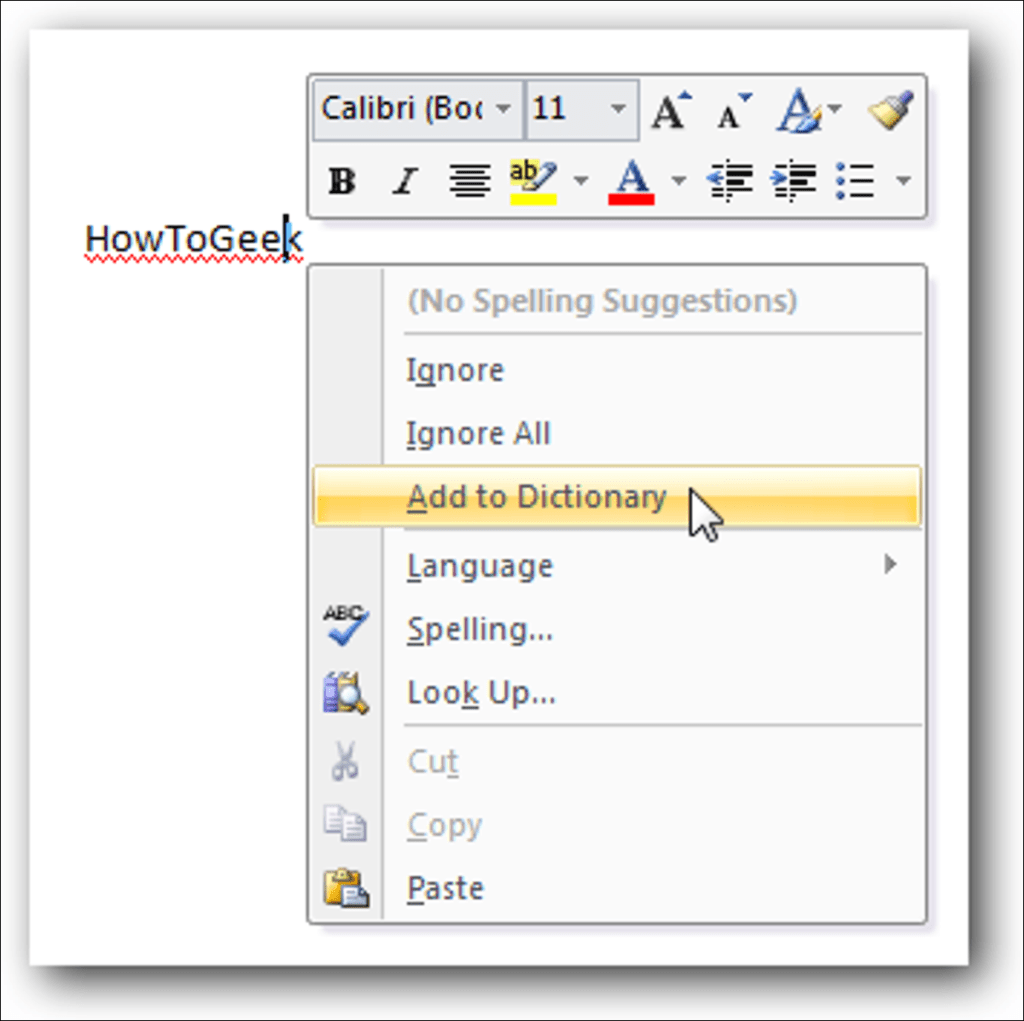Uno de nuestros ávidos lectores escribió ayer preguntando cómo migrar el diccionario personalizado de Office de una computadora a otra, y parecía que valía la pena escribir lo suficiente para el beneficio de todos. ¡Gracias Josh!
Si alguna vez vio la línea roja ondulada debajo de una palabra y eligió la opción «Agregar al diccionario», se dará cuenta de lo que estoy hablando … todas estas palabras se almacenan en un archivo de diccionario personalizado y pueden ser realmente aburrido para entrar en una computadora nueva.
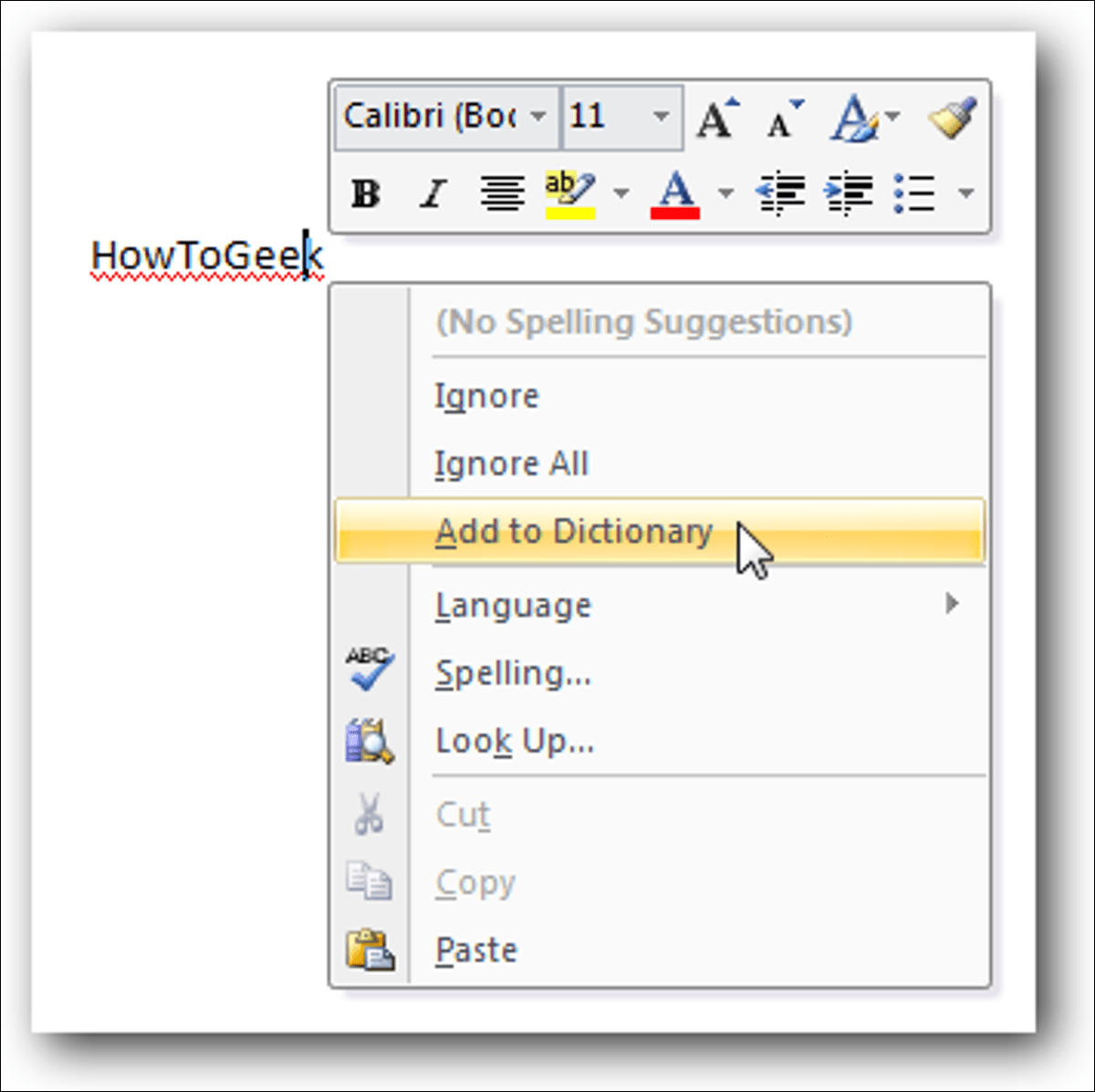
Localizar su archivo de diccionario
En Word 2003, deberá ir a Herramientas Opciones, luego hacer clic en la pestaña Ortografía y gramática y seleccionar Diccionarios personalizados en este cuadro de diálogo.
Para Word 2007 u otras aplicaciones de Office 2007, haga clic en el botón grande de Office en la esquina superior izquierda, luego haga clic en Opciones de Word, luego en la sección Comprobación verá «Diccionarios personalizados»
Nota: Outlook 2007 requiere que abra un nuevo correo electrónico antes de que vea el botón de Office.
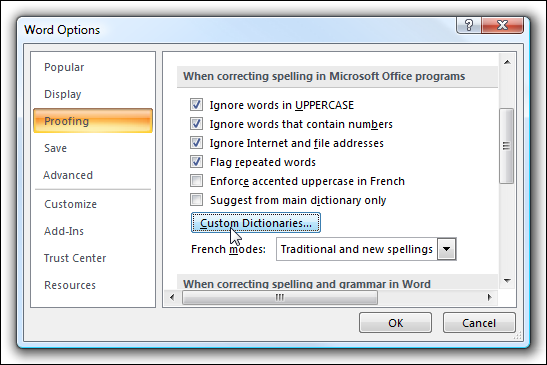
Aparecerá la pantalla donde puede asignar diccionarios personalizados, así como ver la ruta completa al archivo de diccionario actual. Después de transferir el archivo de la computadora anterior a la nueva, deberá usar el botón Agregar aquí para agregar el diccionario, si no se agrega automáticamente.
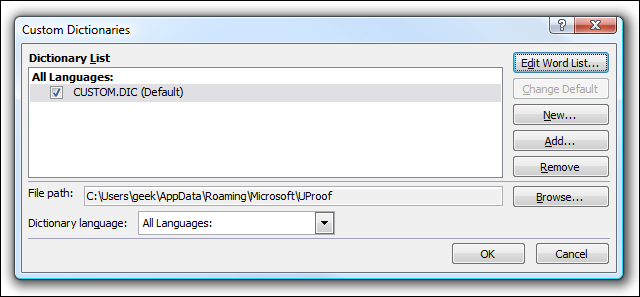
Tenga en cuenta que debe usar el cuadro de diálogo Editar lista de palabras aquí para realizar cambios (no intente realizar ningún cambio en el archivo en sí, he leído artículos sobre personas que tienen problemas durante esta cirugía)
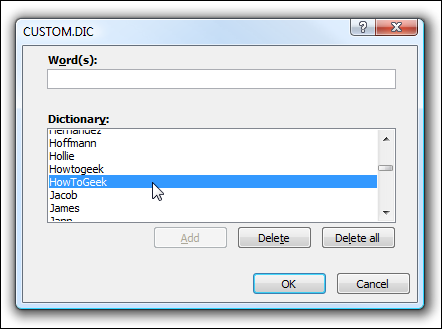
Copia de seguridad o transferencia
Para guardar su archivo de diccionario, navegue hasta la ruta que vio arriba, o simplemente ingrese lo siguiente en la barra de ubicación del explorador:
% appdata% Microsoft
Verá uno de los dos directorios, para las versiones de Office 2007 generalmente se encuentra en la carpeta UProof, pero en versiones anteriores estaba en la carpeta Proof. De cualquier manera, el cuadro de diálogo anterior debería indicarle la ruta completa.
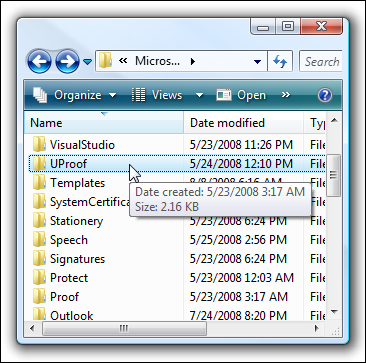
Una vez que haya ingresado a este directorio, debería ver el archivo CUSTOM.dic, que querrá guardar y transferir a la misma ubicación en el otro sistema … o puede ponerlo en otro lugar si lo desea, por ejemplo. instancia en su carpeta Documentos.
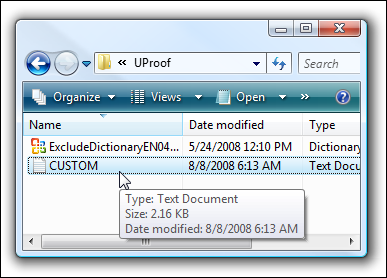
Tenga en cuenta que si abre el archivo, debería poder ver todas sus palabras personalizadas. No realice cambios desde aquí si es posible.
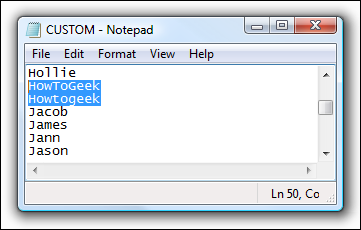
Una vez que haya copiado el archivo en la misma ubicación en la otra computadora (asegúrese de cerrar todas las aplicaciones de Office antes de hacerlo), debería poder agregar el diccionario personalizado a la nueva computadora usando los cuadros de diálogo que proporcionamos. Explicamos anteriormente , si no se detecta automáticamente o si ha decidido ponerlo en su carpeta de documentos.
Si esta es una función que usa todo el tiempo, podría considerar mover el archivo a sus documentos y luego reasignar el diccionario personalizado a esa ubicación. Esto simplificaría mucho las copias de seguridad, ya que no tendría que buscar para encontrarlas.